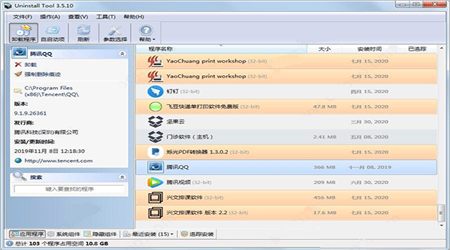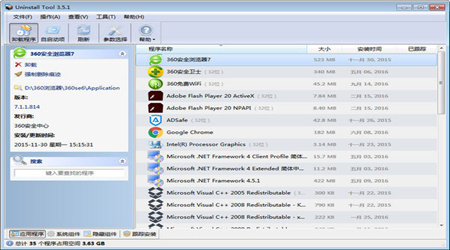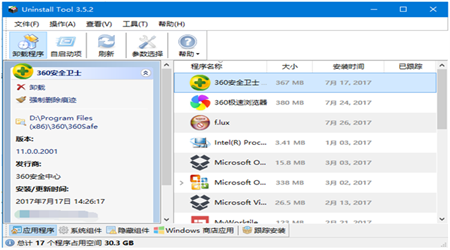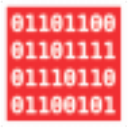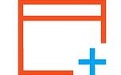Uninstall Tool是一款小巧、安全、快速、强大的软件卸载工具,它支持在卸载程序后扫描软件残留的注册表项和文件,彻底清除安装软件遗留的痕迹。安装监视器可实时监视记录安装程序对系统的任何更改,卸载时,根据记录的更改将程序从系统中彻底删除。软件还自带启动项管理工具,可添加或删除开机自启动程序。
Uninstall Tool功能详情
1、卸载向导
通过删除剩余的文件系统和注册表项来完全删除不需要的软件
2、批量卸载
卸载或强制删除多个选定的应用程序
3、安装追踪器
安装具有实时跟踪功能的应用程序。查看并记录创建了哪些文件/注册表项
4、启动经理
查找、添加或删除在 Windows 启动时自动启动的应用程序
5、强制移除
卸载无法使用标准卸载程序删除的顽固应用程序
6、便携模式在多台 PC 上从 USB 驱动器运行卸载工具
软件特征
比添加/删除程序快3倍;
个应用程序分类:软件,系统和隐藏;
移除系统启动时自动运行的程序;
种应用程序排序方式:软件名称,占用空间和安装日期;
可以删除标准添加/删除程序所不能删除的程序;
使用强制删除可以卸载注册表中的相关条目;
高亮显示应用程序列表中的最近安装的程序;
快速搜索特性允许查找您想要的任何应用程序;
浏览到选定的程序的注册表条目,安装目录和它的程序网站;
查看您电脑上安装的某个程序的详细信息;
易于使用并加上使用现代用户界面,让您使用Uninstall Tool更加舒适;
Uninstall Tool多语言界面;
可选替换添加/安装程序;
以HTML方式导出当前安装的程序详细报告;
可以运行Windows组件和添加/删除程序。
Uninstall Tool相关问题
1、如何卸载卸载工具?
卸载工具是软件卸载工具,也是软件本身,卸载方式和普通软件没有什么区别:
方法一
在[开始]中打开[控制面板];
选择[添加和删除程序];
在程序列表中找到卸载工具,然后单击[卸载]。
方法2
使用第三方软件卸载工具。
2、卸载卸载工具和强行删除痕迹有什么区别?
卸载程序将删除注册信息、环境变量和其他更多与程序相关的东西。如果您不手动删除这些信息,您不会自行消失。
3、如何进行批量删除程序
按住Ctrl键可激活批处理模式,并一一单击所需的应用程序(或按住Shift键并使用键盘的上/下键选择彼此相邻的项目)。
批量删除使用强大的卸载向导来查找和删除剩余的文件。
这也适用于启动程序。
软件吸引使用者
软件功能完全删除任何软件;
比标准删除程序快3倍;
添加删除系统启动项;
可以删除添加/删除程序无法卸载的程序;
强制删除卸载相关的注册表和文件系统项目;
智能搜索,可以快速找到你所需要的任何应用程序;
批量删除操作;
突出显示列表中的最近安装的应用程序;
到选定程序的注册表项、安装文件夹和网站;
查看您电脑上安装的某个程序的详细信息;
易于使用和现代化的用户界面;
替换控制面板图标,HTML 报告,调用 Windows 工具等